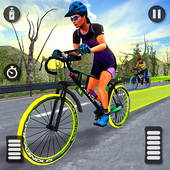PPT中大量的图片怎么快速排版对齐?
时间:2021-07-24
来源:互联网
标签:
在我们做PPT的时候,经常会遇到需要将大量图片整齐平铺在一页上的场景,这时候不管是借助参考线还是辅助表格,无疑都是一个巨大的工程,手动对齐可能半小时就过去了。 现在我来介绍一种更为简便并且对的超齐的方法。
软件名称:PowerPoint2017简体中文免费完整版软件大小:60.7MB更新时间:2016-12-12立即下载
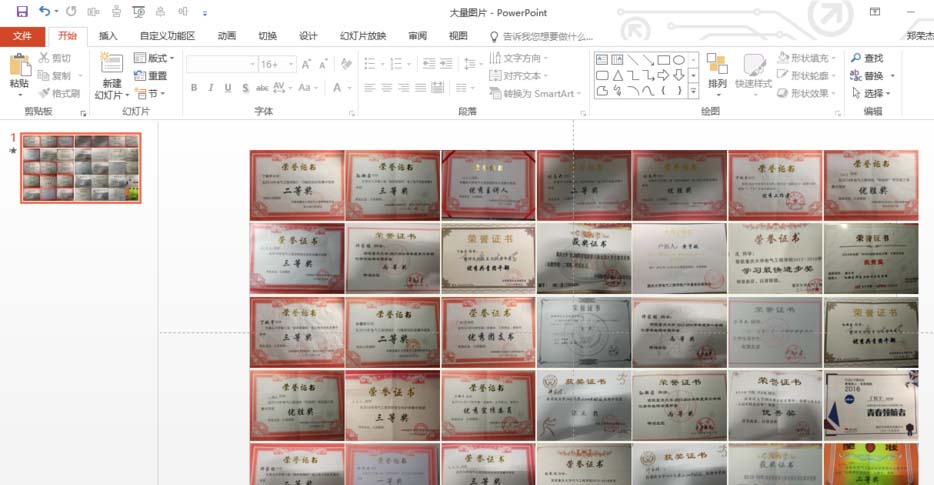
1、【插入图片】先一次性插入图片,若图片大小均一致则直接看步骤3。
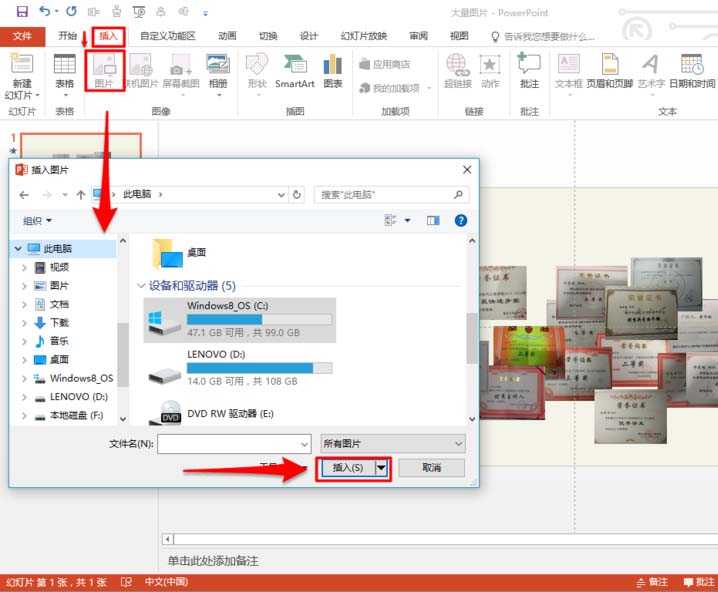
2、【保证图片大小一致】 右键-大小和位置-将每张图片的高度和宽度设成相同的值。若长宽比不同,则右击图片,利用裁剪功能将图片剪成和其它图片一样的大小。
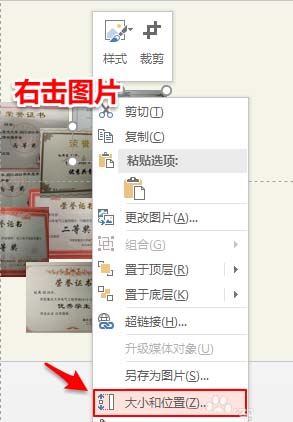
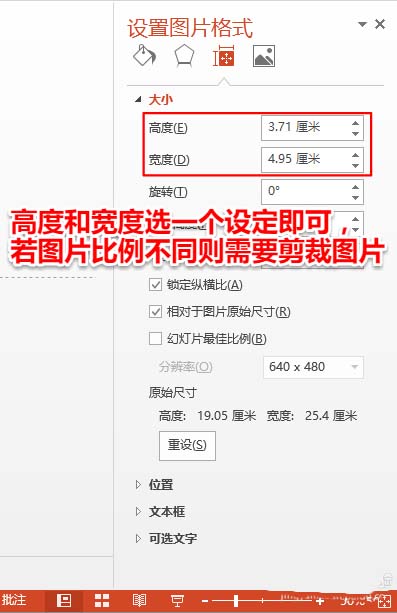
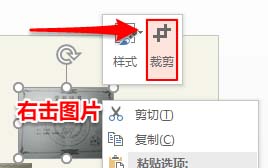
3、【大致摆放】数好每行每列要放多少张图(比如我要摆成7×5的),在第一行,大致摆放好七张图(把第一张对准左上角,其余六张比第一张略偏下)

4、【顶端对齐】 框选七张图片,在开始选项卡中点击排列-对齐-顶端对齐。
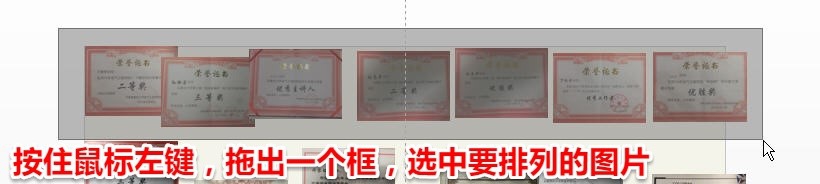
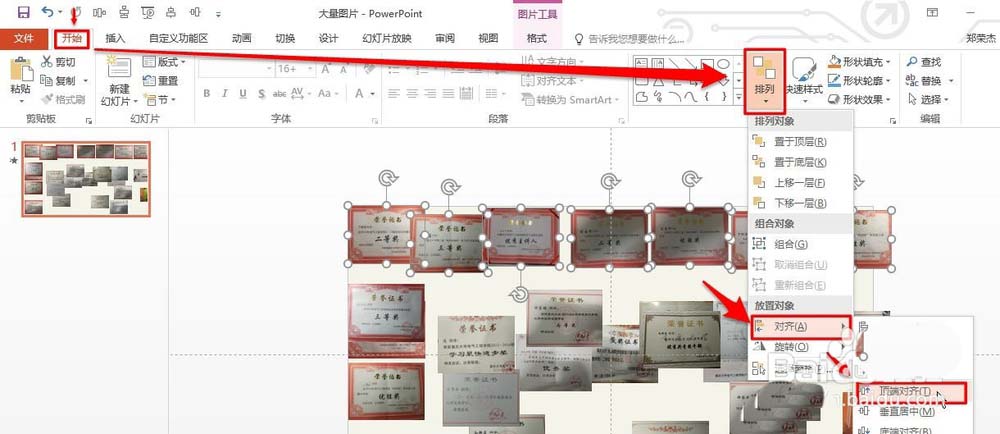

5、【横向分布】 依然在排列中找到对齐,点击横向分布 (第一张和最后一张图的水平距离要先自己摆好)
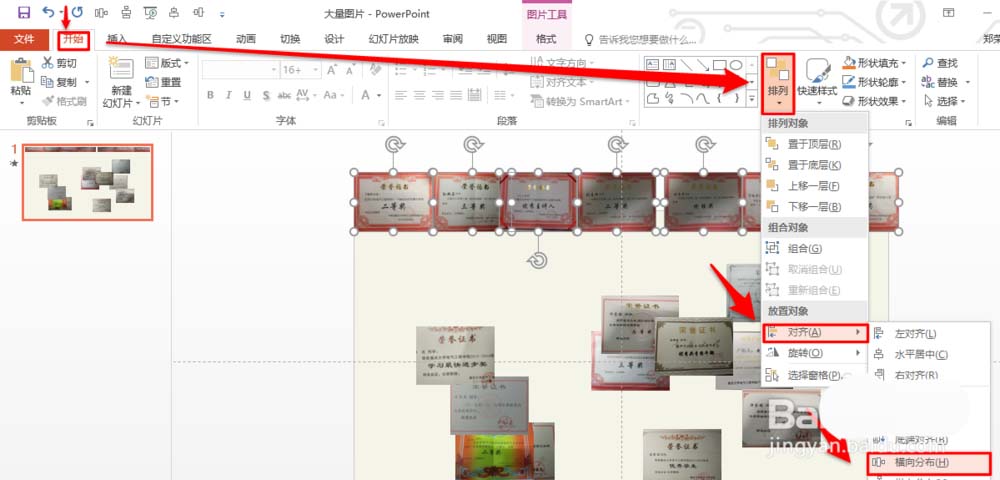
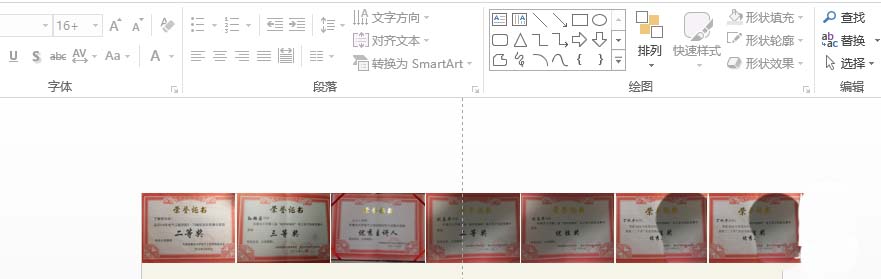
6、【左对齐】在第一列摆好五张图,下面四张比第一张略靠右,选中图片,排列-对齐-左对齐

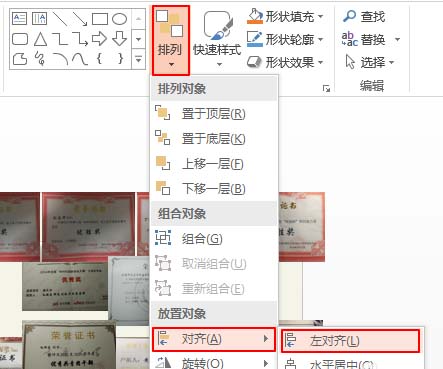

7、【纵向分布】排列-对齐-纵向分布
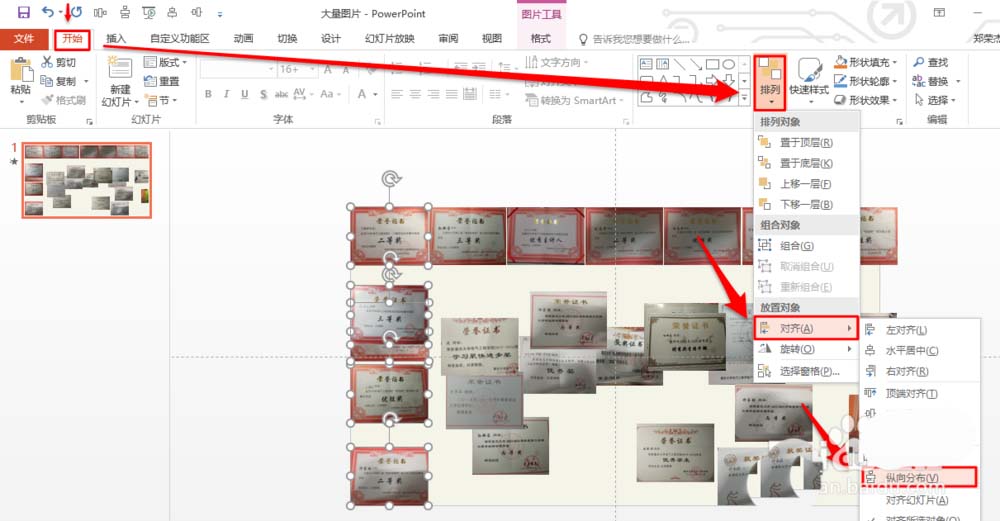

8、【重复操作】定好右下角的图,排好最右一列,再一行一行地用顶端对齐与横向分布
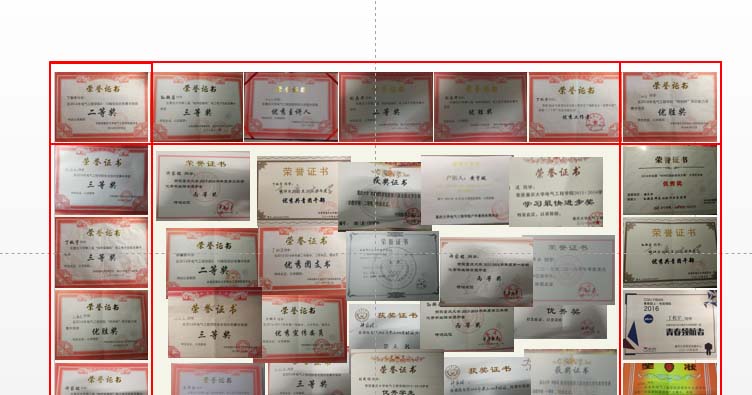
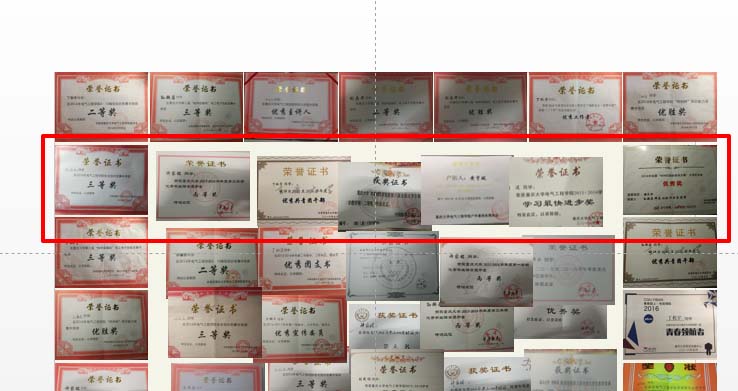
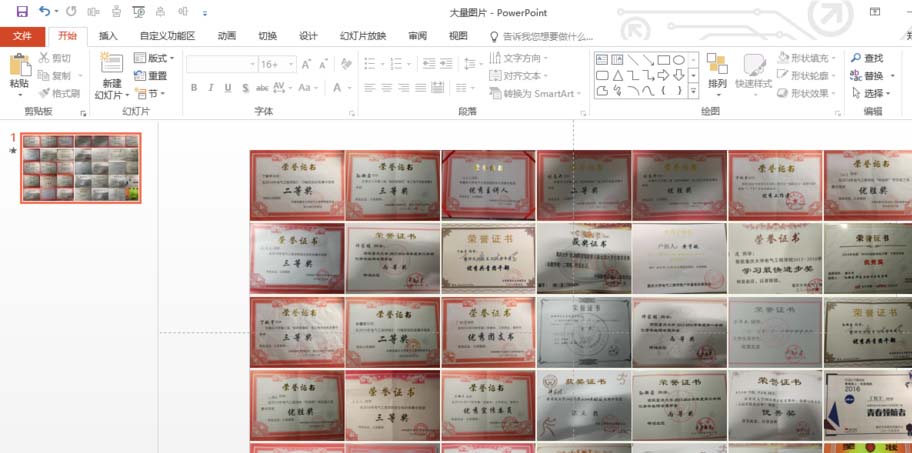
相关推荐:
PPT幻灯片怎么避免插入重复的图片?
ppt怎么旋转图片? ppt调整图片角度的教程
PPT怎么将图片晶格化? ppt晶格化图片的教程
-
 电脑中远程访问功能怎么删除?删除远程访问功能详细步骤(电脑中远程访问怎么弄) 时间:2025-11-04
电脑中远程访问功能怎么删除?删除远程访问功能详细步骤(电脑中远程访问怎么弄) 时间:2025-11-04 -
 win7本地ip地址怎么设置?win7设置本地ip地址操作步骤(win7本机ip地址在哪里) 时间:2025-11-04
win7本地ip地址怎么设置?win7设置本地ip地址操作步骤(win7本机ip地址在哪里) 时间:2025-11-04 -
 电脑中任务管理器被禁用怎么处理?任务管理器被禁用的详细解决方案(电脑中任务管理器显示内存如何释放) 时间:2025-11-04
电脑中任务管理器被禁用怎么处理?任务管理器被禁用的详细解决方案(电脑中任务管理器显示内存如何释放) 时间:2025-11-04 -
 2023年中央空调十大品牌选购指南 家用商用高性价比推荐排行 时间:2025-09-28
2023年中央空调十大品牌选购指南 家用商用高性价比推荐排行 时间:2025-09-28 -
 免费装扮QQ空间详细教程 手把手教你打造个性化空间不花钱 时间:2025-09-28
免费装扮QQ空间详细教程 手把手教你打造个性化空间不花钱 时间:2025-09-28 -
 中国数字资产交易平台官网 - 安全可靠的数字货币交易与投资首选平台 时间:2025-09-28
中国数字资产交易平台官网 - 安全可靠的数字货币交易与投资首选平台 时间:2025-09-28
今日更新
-
 Polygon MATIC 2026年价格预测 翻倍潜力与最新动态分析
Polygon MATIC 2026年价格预测 翻倍潜力与最新动态分析
阅读:18
-
 想知道什么梗路就在脚下是什么梗?揭秘这个爆火网络热梗的出处和含义,看完秒懂!
想知道什么梗路就在脚下是什么梗?揭秘这个爆火网络热梗的出处和含义,看完秒懂!
阅读:18
-
 2026比特币减半行情预测 未来价格走势深度分析
2026比特币减半行情预测 未来价格走势深度分析
阅读:18
-
 2026年以太坊Gas费新机制解析:交易成本降低趋势预测
2026年以太坊Gas费新机制解析:交易成本降低趋势预测
阅读:18
-
 网络热梗大揭秘:秒懂流行语的来源和笑点,一篇文章全解析!
网络热梗大揭秘:秒懂流行语的来源和笑点,一篇文章全解析!
阅读:18
-
 TON币2026年价格预测 Telegram生态爆发潜力分析
TON币2026年价格预测 Telegram生态爆发潜力分析
阅读:18
-
 "程序员是什么梗?揭秘码农日常自黑背后的真实职场文化"
"程序员是什么梗?揭秘码农日常自黑背后的真实职场文化"
阅读:18
-
 如鸢主线12-11-诸葛亮黄月英无完美盘逃课
如鸢主线12-11-诸葛亮黄月英无完美盘逃课
阅读:18
-
 2026年十大AI与区块链融合创新项目盘点
2026年十大AI与区块链融合创新项目盘点
阅读:18
-
 CF手游手斧-兔兔正式公布-将于十周年版本惊喜登场
CF手游手斧-兔兔正式公布-将于十周年版本惊喜登场
阅读:18